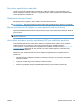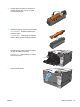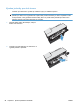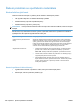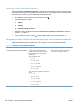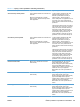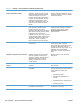HP Color LaserJet Enterprise CP5520 User Guide
Řešení problémů se spotřebním materiálem
Kontrola tiskových kazet
Tiskovou kazetu zkontrolujte a vyměňte, pokud dochází k následujícím potížím:
●
Tisk je příliš světlý nebo se některé oblasti zdají vybledlé.
●
Potištěné stránky mají malé nepotištěné plochy.
●
Potištěné stránky mají skvrny nebo pruhy.
POZNÁMKA: Pokud používáte nastavení tisku konceptu nebo režim EconoMode, může se tisk jevit
světlejší.
Pokud určíte, že je třeba tiskovou kazetu vyměnit, vytiskněte stránku stavu spotřebního materiálu a
vyhledejte číslo dílu správné originální tiskové kazety HP.
Typ tiskové kazety Kroky k vyřešení problému
Doplněné nebo recyklované tiskové
kazety
Společnost Hewlett-Packard nedoporučuje použití nového nebo recyklovaného
spotřebního materiálu od jiných výrobců. Vzhledem k tomu, že nejde o originální
výrobky, společnost HP nemůže ovlivnit jejich konstrukci ani kontrolovat jejich
kvalitu. Pokud používáte doplněnou nebo recyklovanou kazetu a nejste spokojeni
s kvalitou tisku, vyměňte kazetu za originální kazetu HP, na níž je uvedeno
označení HP nebo Hewlett-Packard, případně logo společnosti HP.
Originální tisková kazeta HP 1. Jakmile se blíží odhadovaný konec životnosti kazety, na ovládacím panelu
produktu nebo na stránce stavu spotřebního materiálu je vyznačen stav
Velmi nízká. Jestliže je kvalita tisku nepřijatelná, vyměňte tiskovou kazetu.
2. Vizuálně ověřte, zda tisková kazeta není poškozená. Viz následující pokyny.
V případě potřeby tiskovou kazetu vyměňte.
3. Pokud potištěné stránky obsahují značky, které se několikrát opakují ve
stejné vzdálenosti od sebe, vytiskněte čisticí stránku. Jestliže se tím problém
nevyřeší, pomocí informací o opakovaných vadách v tomto dokumentu
určete příčinu problému.
Kontrola poškození tiskové kazety
1. Vyjměte tiskovou kazetu z produktu a ověřte, zda byla sundána lepicí páska.
2. Zkontrolujte, zda není poškozen paměťový čip.
100 Kapitola 7 Správa spotřebního materiálu CSWW